 |
Regentropfen erstellen mit Photoshop0. Blatt im Internet besorgen (Google-Bilder) (© beachten!)1. Neue Ebene transparent 2. Neue Auswahl Elypse erstellen 3. Verlauf schwarz weiss von links oben nach rechts unten 4. Ebenen Menue > überlagern 5. Ebenenstilpalette > Schlagschatten einstellen > multiplizieren 5.1. Schlagschatten nach innen - 30 einstellen 6. Pinselwerkzeug feine Spitze mit weiss Lichtreflex malen 7. Filter verflüssigen (1. Werkzeug "vorwärts krümmen") 8. Mehrere Tropfenebenen duplizieren, versetzen, skalieren, drehen.... |
 |
Objekte und Text verbiegen, krümmen1. Tasse als Hintergrundbild im Internet besorgen (© beachten!)2. Objektbild 1. Ebene transparenter Hintergrund 2.1. Objekt Bearbeiten > Transformieren-verkrümmen 3. Text schreiben, Verbiegen Icon klicken, Stil Wölbung |
 |
Fotoverbesserungen
|
|
Tiefen und Lichter verbessernZu dunkle Tiefen oder zu helle Lichter sind generell ein Problem in der Digitalfotografie. Dies mit den älteren Photoshopversionen auszugleichen war immer ein kleines Problem. Mit Photoshop CS 2 wird dieses Problem mit wenigen Klicks gelöst.Laden Sie das Bild durchblickalt.jpg in Photoshop CS 2 und klicken Sie Bild > Anpassen > Tiefen/Lichter! Im sich öffnenden Kontextmenue können Sie detailliert die Tiefen und die Lichter verändern. Auch Farbkorrektur, Mitteltonkontrast und Beschneidungen sind hier leichter möglich.
|
 |
Tonwertkorrektur
Flaue Bilder gibt es genug. Einige kann man mt Photoshop CS2 deutlich verbessern! Im Dialogfeld Bild > Anpassen
> Tonwertkorrektur können Sie den Tonwertbereich und die Farbbalance
eines Bildes durch Einstellen der Helligkeitsstufen für Tiefen, Mitteltöne
und Lichter des Bildes korrigieren.
Klicken Sie auf das Bild
um die Datei in DINA4 psd Format zu laden (1.190 KB)
|
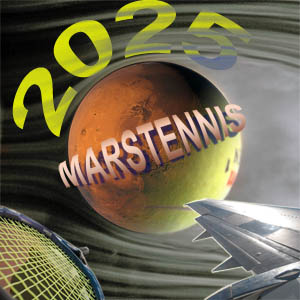 |
Ebenenmontagen
Hier ist die....."kleine"......
"MARSTENNIS" Übungsdatei:
Netter Link dazu: Bildmanipulationen |
|
OPARAZZI.de |
|
| zu
Seite 2
zu Seite 3 zu Seite 4 |
top |

